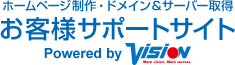写真の削除方法
1枚の表示
挿絵として使用する場合に使用します。

複数の表示
作品や施工事例、建物の様子など雰囲気や多くの物を記載する際に使用します。

1枚表示した画像を削除する場合
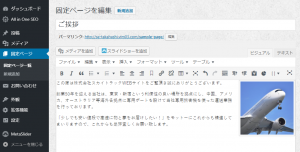 |
画像を削除したいページを表示します。 |
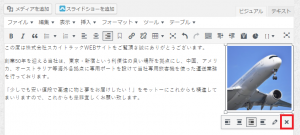 |
削除したい画像を押すと作業画面が出てきますので、「×」を押します。 |
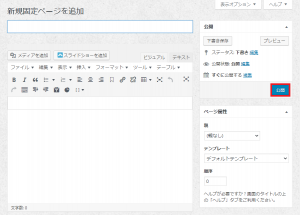 |
「更新」ボタンを押します。 |
複数表示の写真を削除する場合
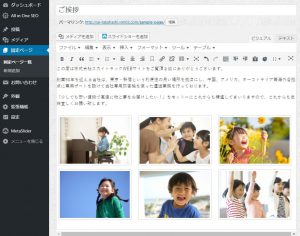 |
画像を追加したいページを表示します。 |
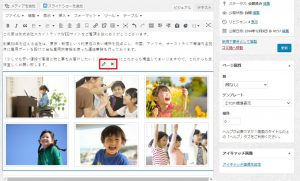 |
写真を押すとアイコンが表示されます。 すべての画像を削除したい場合は、押すと作業画面が出てきますので、「×」を押します。 |
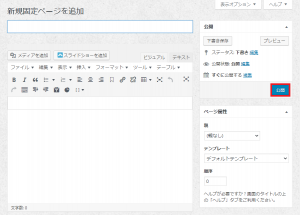 |
「更新」ボタンを押します。 |
特定の画像だけ削除する ※複数表示させる方法で作業した場合のみ有効です。
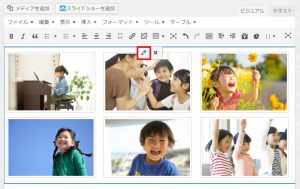 |
写真を押すとアイコンが表示されますので、「鉛筆マーク」を押します。 |
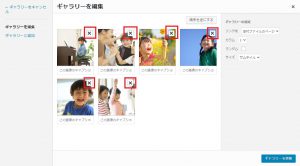 |
画像が表示されますので、削除したい画像の右上にある「×」を押します。 |
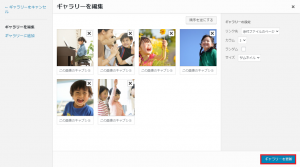 |
削除されたことを確認し、右下の「ギャラリーを更新」を押します。 |
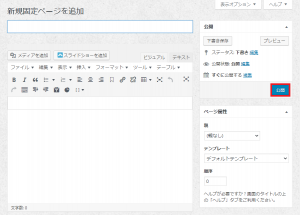 |
「更新」ボタンを押します。 |
写真の順番を並び替える ※複数表示させる方法で作業した場合のみ有効です。
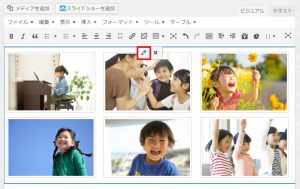 |
写真を押すとアイコンが表示されますので鉛筆マークを押します。 |
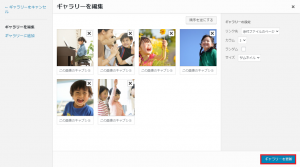 |
並び替えたい画像をドラッグ(マウスの左側を押したままマウスを移動)し移動させます。 移動後に右下の「ギャラリーを更新」を押します。 |
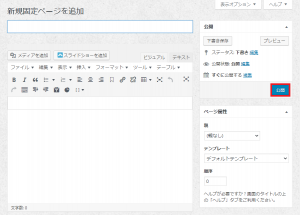 |
「更新」ボタンを押します。 |